Rad s datotekama naredbenog retka

- 3455
- 2
- Morris Cronin PhD
Pomoć naredbenog retka neophodna je za neuspjehe u računalu. Početak dobivanja vještina obično je povezan s radom kako otvoriti, kopirati, izvoditi pokretanje, izbrisati datoteku. Kako će izgledati algoritam djelovanja sa svakom od komponenti djela, možete vidjeti u nastavku. Počnimo s pitanjem kako otvoriti datoteku putem naredbenog retka, a zatim pokažite kako započeti programe, izbrisati ih, kopirati fragment teksta. Novopridošli će se nositi s tim zadacima, ali korisno je prisjećati ili proučavati ove mogućnosti za obične procese dugo vremena radeći s računalom duže vrijeme.

Možete u potpunosti raditi s datotekama u naredbenom retku Windows.
Otvorene datoteke
Ponekad preko upravitelja vodič ne može otvoriti datoteke, tada će vam naredbeni redak pomoći. Bit će potrebno sjetiti se samo nekoliko timova.
Dakle, pokrenuli ste program, želite otvoriti jedan od dokumenata. Slijedite ovaj algoritam.
- Pronađite katalog u kojem se nalazi vaša datoteka. Kada započinjete, nalazite se u C, u katalogu Windows/System
- Tim koji vam omogućuje da pogledate što je uključeno u katalog - dir. Za pregled stranice dodajte "/p". Nakon što potvrdite izvršavanje naredbi, otvorit će se popis tamo gdje će sadržaj mape utjecati.
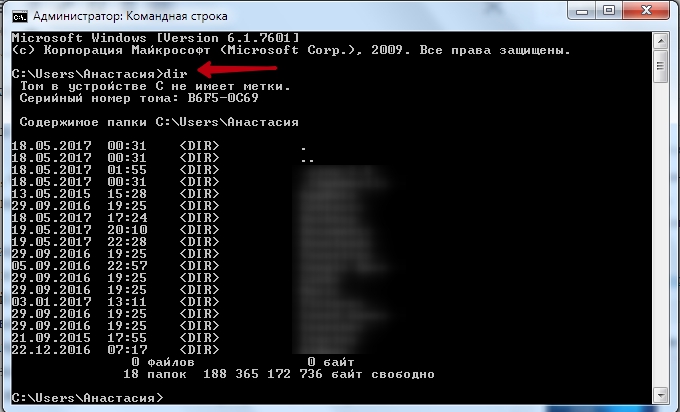
- Da biste prešli na sljedeću stranicu, trebali biste pritisnuti Enter.
- Ako je potrebno, tako da se na popisu odražavaju samo subkatali, tim se dodaje u naredbu/oglas kako bi se prikazao isključivo datoteke - "/b".
- Da biste išli u drugu mapu, unesite CD liniju i put do mape. Na primjer, zapis može izgledati ovako: "CD C: \ Windows". Dakle, odlazite iz System32, gdje ste prema zadanim postavkama, u mapu sustava Windows, i tako se prelazite na jednu razinu.
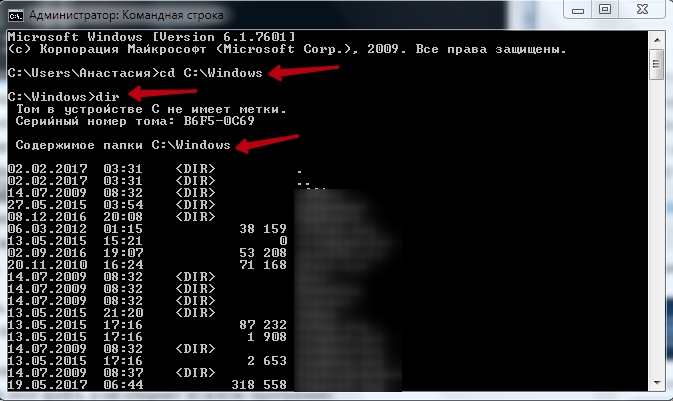
- Ulazeći u željeni katalog, unosimo ime. Dokument će se otvoriti u programu u kojem bi se trebao po zadanom otvoriti.
Nakon toga, prisjećajući se puta za dovršavanje lansiranja, neće biti potrebno ići u katalog, dovoljno je da odmah uđete u punu stazu u liniju.
SAVJET. Za brzinu rada postoje datoteke šišmiša, u njima su naredbe, potrebne, često u njima unaprijed regrutovane. Tada se pokreće ova datoteka i otvorit će željeni program.Pokretanje, zatvaranje programa
Razmislite kako pokrenuti datoteku iz naredbenog retka, ako je to softver. Ovdje će biti važno je li aplikacija uključena u Windows paket ili vam je potrebna treća aplikacija. Ako je aplikacija za otvaranje dio Windows komponenti, pokretanje je napravljeno u konzoli svog imena, a zatim pritisnite Enter. Nije potrebno navesti širenje. Pretpostavimo da vam je potrebna "bilježnica", što znači samo da nazove riječ bilježnicu, a zatim pritisnite Enter.
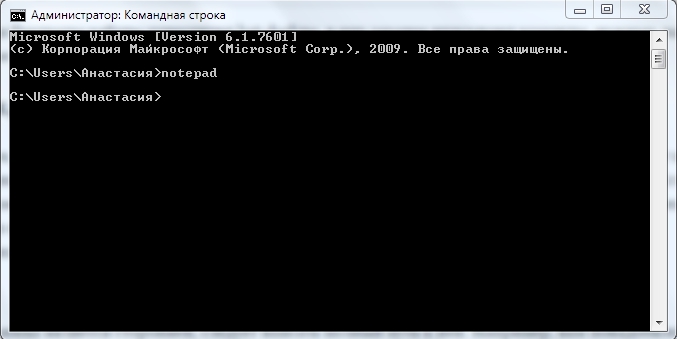
Ako je program treći -party, trebali biste ući u cijeli put do njega. Na primjer, trebalo vam je pokretanje Winrar Archivera, što znači da ulazite u sljedeće:
C: \ Program datoteke \ Winrar \ Winrar.Exe
Napišite put u navodnicima ako postoje praznine na adresi. Istodobno, potrebni su ravni citati - ne u obliku zareza. S pogrešnim navodnicima, program se neće otvoriti. Shrees se ne treba kopirati, utisnut je izravno u naredbeni redak, bez upotrebe međuspremnika razmjene. U engleskom izgledu potrebni citati su u kombinaciji Shift + E.
SAVJET. Ako idete u katalog s programom, ne trebate propisati cijeli put do njega. Jednostavno unesite ime datoteke s proširenjem. Na primjer, odlazak u Winrar direktorij, uđite u tim Winrar.EXE - Program će biti pokrenut.Program Taskkill koristi se za zatvaranje aplikacija. Prvi popis za biranje, popis procesa bit će objavljen za vaše gledanje. Unesite broj pokazatelja u timu, na primjer, "Taskkill /PID 3900 /F", kliknite Enter za potvrdu. 3900 je identifikacijski broj.
Pretraživanje ekspanzije
Naredbeni redak pomoći će u pronalaženju željene datoteke za njegovo širenje ako se ne sjećate njegovog točnog imena. Da biste pronašli datoteku putem naredbenog retka, morate se sjetiti naredbe koja se koristi u ovom slučaju. Dajte dir i produžetak koji vam je potreban kroz zvijezdu. Pretpostavimo, potražite jedan od egzoshnika, tako da steknete:
Dir *.Exe
Sve datoteke s ovim proširenjem bit će prikazane na zaslonu, morat ćete pronaći pravu među njima. Ako je potraga dužna voditi u potkatalima, dodajte ključ "/s". Potpuna naredba za pretraživanje datoteke na disku C, uključujući pretraživanje u potkatalima, izgledat će ovako:
Dir C:*.BIVŠI
Uklanjanje
Također možete izbrisati nepotrebne datoteke sustava putem razmatranog programa. Izbriši datoteku putem naredbenog retka je jednostavno. Naredba DEL koristi se za uklanjanje. Nakon njega propisan je put do željenog dokumenta. Na primjer, želite ukloniti 123.Txt. Unesite sljedeće: "Del C: \ Windows \ 123.Txt ".
VAŽNO. Da bi se u potpunosti očistio bilo koju mapu, koristi se atribut "/s". Možete izbrisati sve uložene kataloge s takvim ključem, svi podaci.Kopiranje teksta
OS Windows, koji se brine o ubrzanju, olakšavajući rad na računalu, stvorio je vruće ključeve - kombinacije koje vam omogućuju brzo kopiranje teksta, umetnite ga u drugu datoteku. To su kombinacije Ctrl+V ili Shift+umetanje.
Ne radi na naredbenom retku. Da biste kopirali informacije u njemu, prvo ih morate konfigurirati.
- Kliknite kombinaciju "Alt + Space (GAP) + Q". Otvorit će se prozor s svojstvima naredbenog retka.
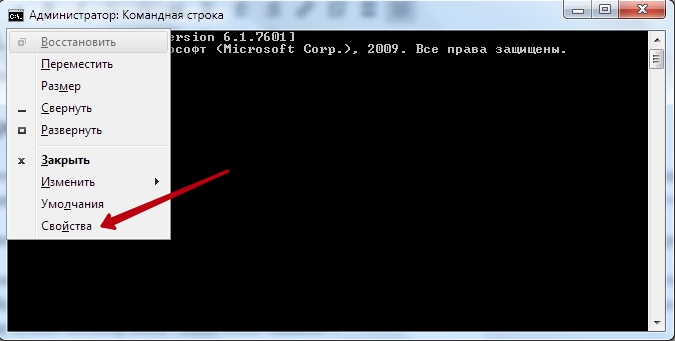
- Idite na karticu "Općenito" u grupi "Uredi", označite stavku "Brzo umetni". A također morate aktivirati "izbor po mišljenju".
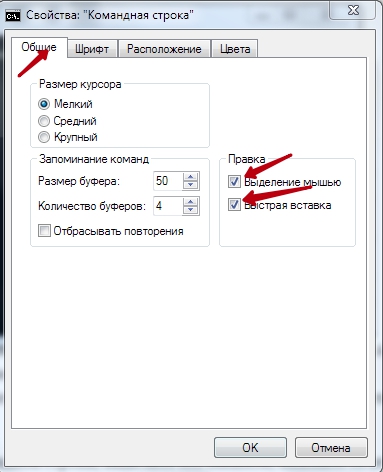
- Pritiskom na OK da biste potvrdili radnje, vidjet ćete nekoliko opcija za takvu funkciju. Označite jedno polje, kliknite U redu.
Sada, za kopiranje fragmenta teksta iz naredbenog retka, odaberite ga mišem, kliknite kombinaciju CTRL+C.
Sve će ove vještine biti korisne ako ne možete provesti željeni postupak na uobičajeni način zbog neuspjeha, problema u računalu. Jednostavne radnje, lako pamtljivi algoritam, jasne upute - sve vam pomaže da profesionalnije riješite probleme. Trebate se sjetiti popisa naredbi, promatrati pravila za njihovo stavljanje (na primjer, kada trebate staviti citate, a koje one), jasno, točno unesite put do potrebne datoteke.

